當(dāng)前位置:首頁(yè) > 幫助中心 > 老電腦裝什么系統(tǒng)好用?老舊電腦安裝系統(tǒng)推薦
老電腦裝什么系統(tǒng)好用?老舊電腦安裝系統(tǒng)推薦
老電腦裝什么系統(tǒng)好用?隨著科技的不斷發(fā)展,電腦的更新?lián)Q代速度也越來(lái)越快,很多人都會(huì)面臨一個(gè)問(wèn)題:老舊電腦應(yīng)該安裝什么系統(tǒng)才能更好地使用?在這里,我將為大家推薦一種適合老電腦的系統(tǒng),并提供詳細(xì)的安裝步驟和注意事項(xiàng)。沒(méi)錯(cuò),那就是使用u盤啟動(dòng)盤來(lái)重裝系統(tǒng),操作簡(jiǎn)單易學(xué),即使是新手也能很容易學(xué)會(huì)。那下面就來(lái)學(xué)習(xí)老舊電腦安裝系統(tǒng)推薦的方法吧。
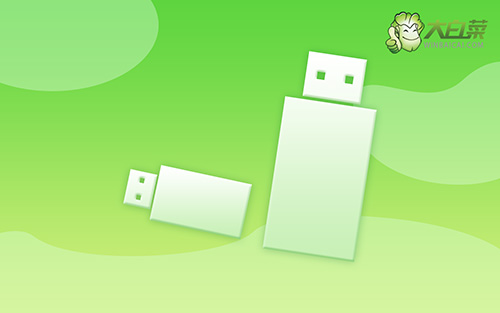
老電腦裝什么系統(tǒng)好用?
第一步:u盤啟動(dòng)盤制作
1、進(jìn)入官網(wǎng),下載最新版大白菜U盤啟動(dòng)盤制作工具,將u盤接入電腦備用。
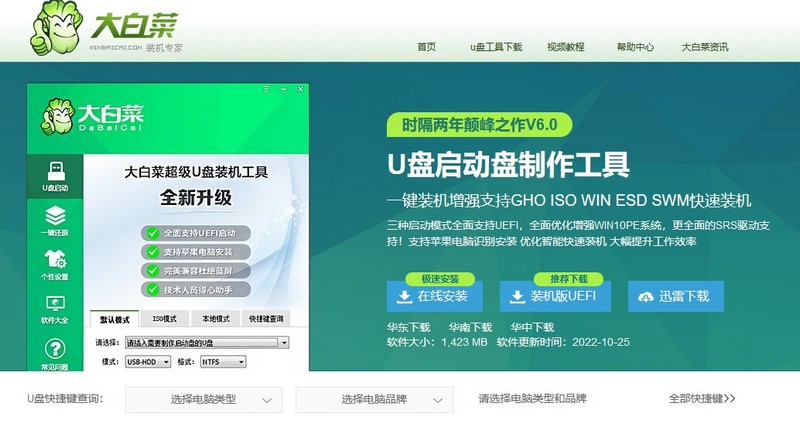
2、解壓并打開u盤啟動(dòng)盤制作工具,默認(rèn)設(shè)置,點(diǎn)擊一鍵制作成usb啟動(dòng)盤。
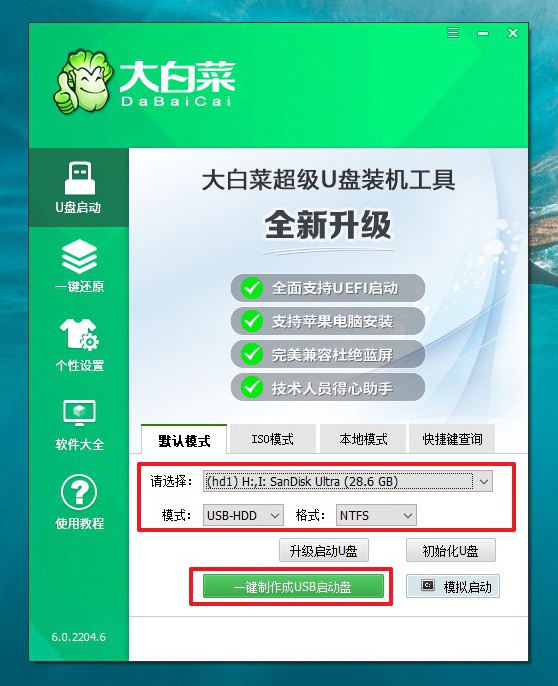
3、接著,就可以下載Windows鏡像系統(tǒng)到U盤啟動(dòng)盤了。
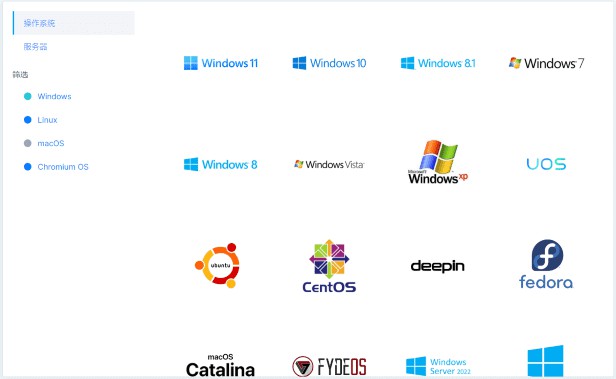
第二步:u盤啟動(dòng)電腦
1、不同電腦的u盤啟動(dòng)快捷鍵不一樣,具體可以在官網(wǎng)查詢,或者直接點(diǎn)擊跳轉(zhuǎn)查詢。
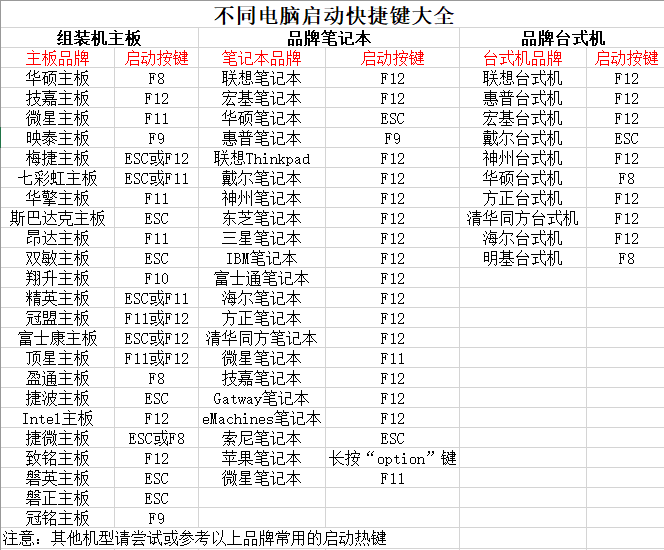
2、u盤啟動(dòng)盤接入電腦并重啟,出現(xiàn)開機(jī)畫面,就迅速按下快捷鍵,在設(shè)置界面選中U盤,按下回車。
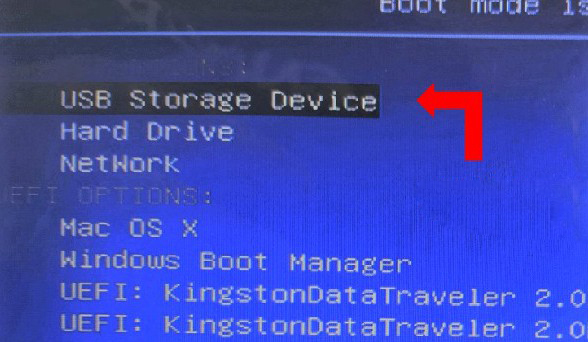
3、按下回車之后,稍等片刻,即可進(jìn)入大白菜主菜單,選擇【1】選項(xiàng)并回車就可進(jìn)入winpe桌面。
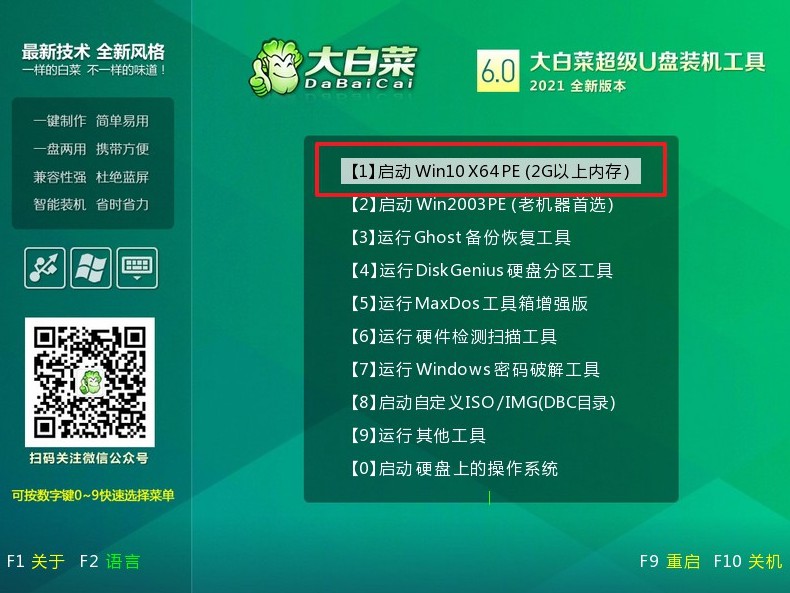
第三步:u盤啟動(dòng)裝win7
1、打開大白菜一鍵裝機(jī)軟件后,將Windows7系統(tǒng)鏡像安裝到“C盤”,點(diǎn)擊“執(zhí)行”。
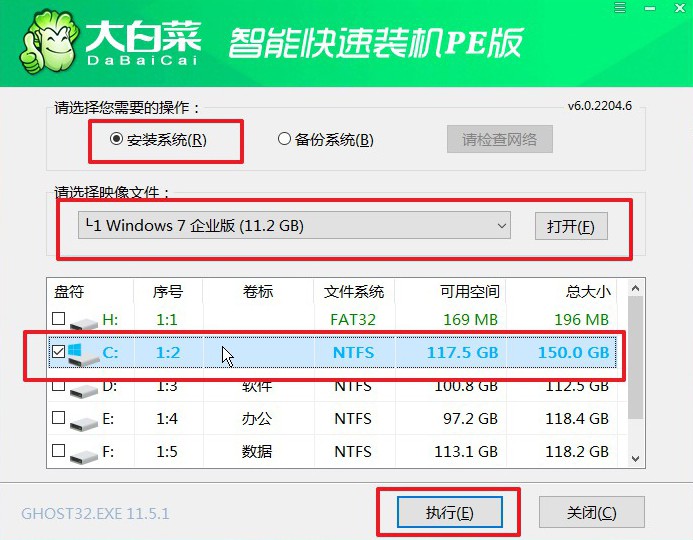
2、接著,大白菜裝機(jī)軟件就會(huì)彈出還原設(shè)置頁(yè)面,默認(rèn)選項(xiàng),點(diǎn)擊“是”即可。
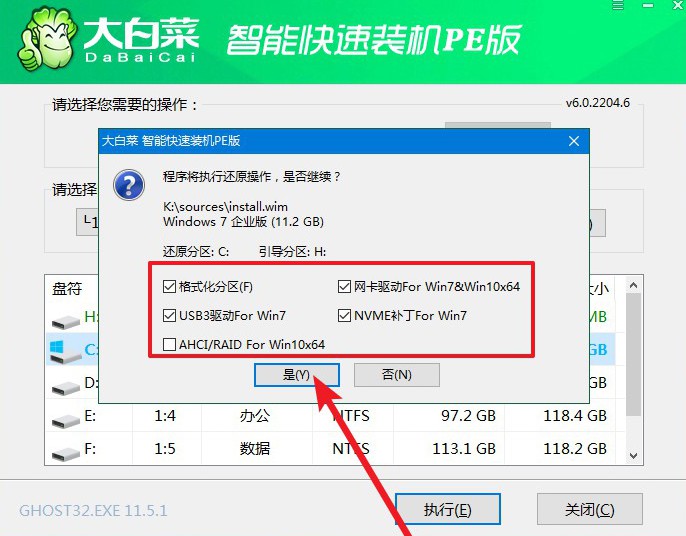
3、如圖所示,在新界面中勾選“完成后重啟”,之后在電腦第一次重啟時(shí),移除u盤啟動(dòng)盤。
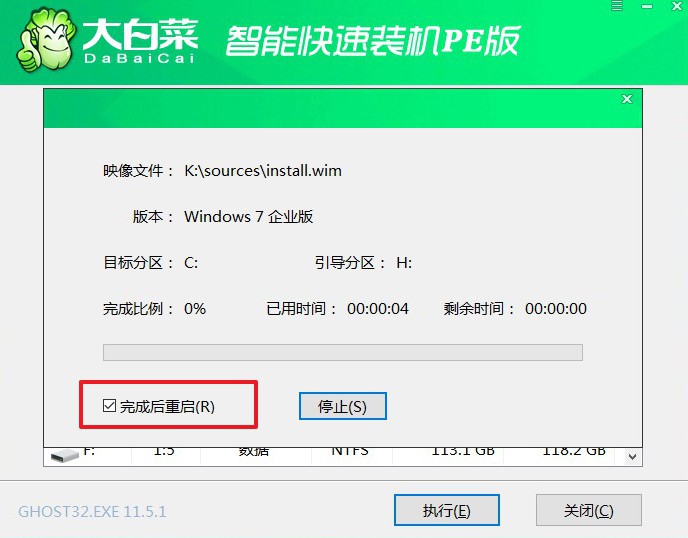
4、最后,電腦還會(huì)進(jìn)行多次重啟,而你不需要進(jìn)行什么操作,等待桌面展示Win7系統(tǒng)畫面則重裝成功。

這就是老舊電腦安裝系統(tǒng)推薦的u盤啟動(dòng)盤重裝系統(tǒng)。關(guān)于老舊電腦裝什么系統(tǒng)好用?根據(jù)個(gè)人需求和電腦硬件配置,可以選擇Windows 7、精簡(jiǎn)版Windows10等系統(tǒng)。在安裝過(guò)程中,要注意備份數(shù)據(jù)、確認(rèn)硬件兼容性,并根據(jù)系統(tǒng)要求進(jìn)行選擇。通過(guò)合適的系統(tǒng)安裝,老舊電腦也能煥發(fā)新的生機(jī),為我們帶來(lái)更好的使用體驗(yàn)。

